2016.01.04
iPad Proを活用すべく、日々の検証レポートを書き散らかしていきます。毎週月曜日更新予定!
あけましておめでとうございます。今年もよろしくお願い致します。編集部の白石です。
突然ですが、このブログで連載を始めることになりました。題して「白石のiPad Pro活用術」。私、白石がiPad Proを活用すべく、日々の検証レポートを書き散らかしていきます。
更新は毎週月曜日、くじけず頑張って更新しますので、よろしくお願いします。
さて、第一回からニッチな話になりそうですが、今回はラフをiPadで描いてみます。
私たちは雑誌を作るとき、テンプレートにそって文字や画像を配置していきます。
この配置の下書きを「ラフ」と呼び、通常は手描きで、こういう紙に描いています。
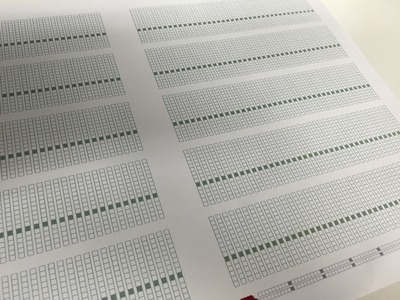
普段はこの紙をモノクロで薄くコピーして使っているのですが、コピーする代わりにiPad Proに画像を入れれば、iPadでラフが描けるのでは?とひらめきました。
思い立ったら即実行。モノクロ・透過処理はPhotoshopで済ませて、pngに変換した画像データをiPadアプリ「PDF Expert」に書き出します。

この画像ファイルをページの数だけコピーすれば、鉛筆も消しゴムもすり減らすことなくラフが描ける! …と思ったのですが、どうもこの「PDF Expert」、pngファイルへの書き込みに対応していない模様。慌てず左上のメニューから「PDFに変換」をクリックします。
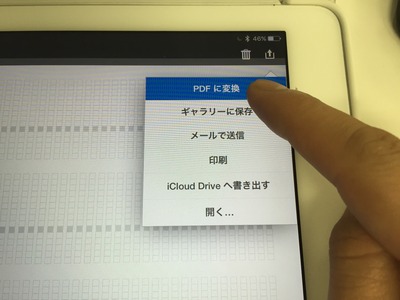
これで無事、PDFが作成されました。あとはPDFを開いて、Apple Pencilで書き込めば…

書けました。
ちなみに「PDF Expert」には図形(丸と四角)を挿入する機能もあるので、きちんとラフが書けそうです。
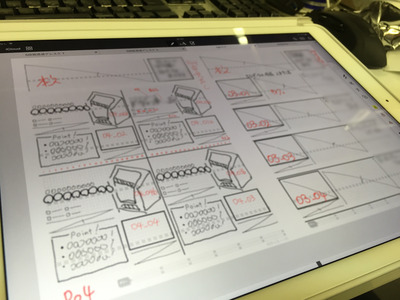
(少しボカシを入れています)
デジタルで描いてて改めて思いましたが、[取り消し]コマンドって超便利ですね…。
これからも、毎週月曜日は私とiPad Proとの日々のあれこれを更新予定です。是非お楽しみください。


